Modern veri işlemede, Microsoft Excel en sık kullanılan programlardan biridir. Zaman kazanmanın en etkili yöntemlerinden biri, verileri otomatik olarak doldurmaktır. Bu kılavuz, Excel'de, sayılar veya veriler olsun, verileri etkin ve hızlı bir şekilde otomatik olarak doldurmanın nasıl yapıldığını gösteriyor. Bir veri serisi oluşturmanın ne kadar kolay olduğunu ve işlerinizi nasıl kolaylaştıracağınızı öğreneceksiniz.
En Önemli Bulgular
Excel'deki Otomatik Doldurma, zaman kazanmanıza ve verilerinizin doğruluğunu artırmanıza yardımcı olan güçlü bir araçtır. Sadece ardışık sayıları otomatik olarak doldurmakla kalmaz, aynı zamanda istenen bir bitiş tarihine kadar tarihleri de otomatik olarak doldurabilirsiniz. Bu işlev, büyük veri miktarlarını işlemek veya belirli bir sırayla belirli değerlere ihtiyaç duyulduğunda mükemmeldir. Ayrıca dikey veya yatay doldurma seçenekleri arasından seçim yapabilirsiniz, bu da çalışmanızın esnekliğini önemli ölçüde artırır.
Bir hücreye başlangıç sayısını girmekle başlayın. Örneğin, A1 hücresine 1.1.2026 girebilirsiniz. Bu sayı, veri serinizin başlangıç noktası olacaktır.
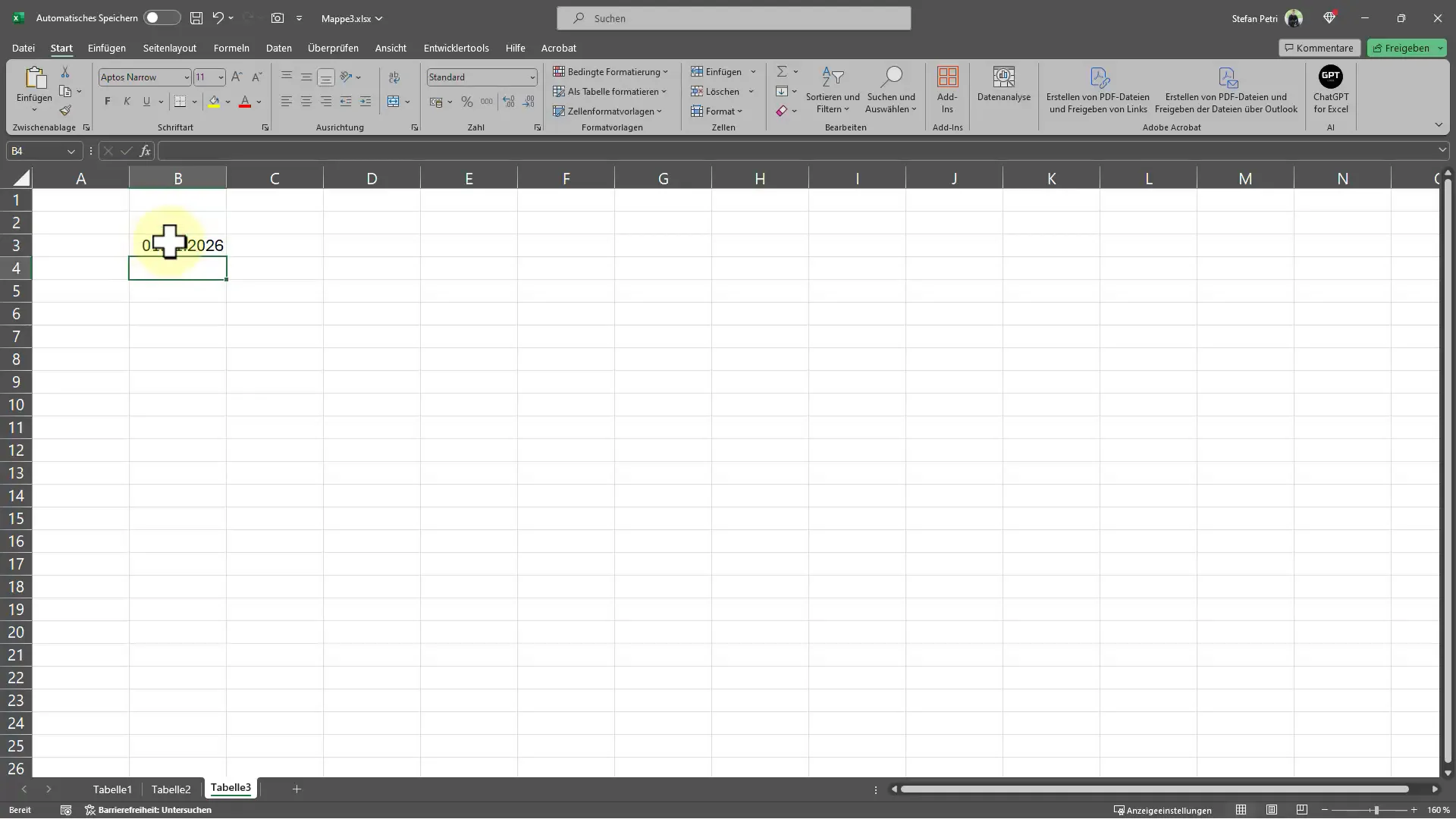
Sürükleyerek Otomatik Doldurma
İlk sayıyı girdikten sonra, hücrenin alt sağ köşesindeki küçük noktaya gidin, aynı zamanda Doldurma Kolu olarak da bilinen yere. Üzerine tıklayın ve fareyi aşağı veya yana doğru sürükleyin, hücreleri otomatik olarak doldurmak için. Excel, ardışık bir veri serisi oluşturmak istediğinizi anlayacak ve sonraki sayıları buna göre ayarlayacaktır.
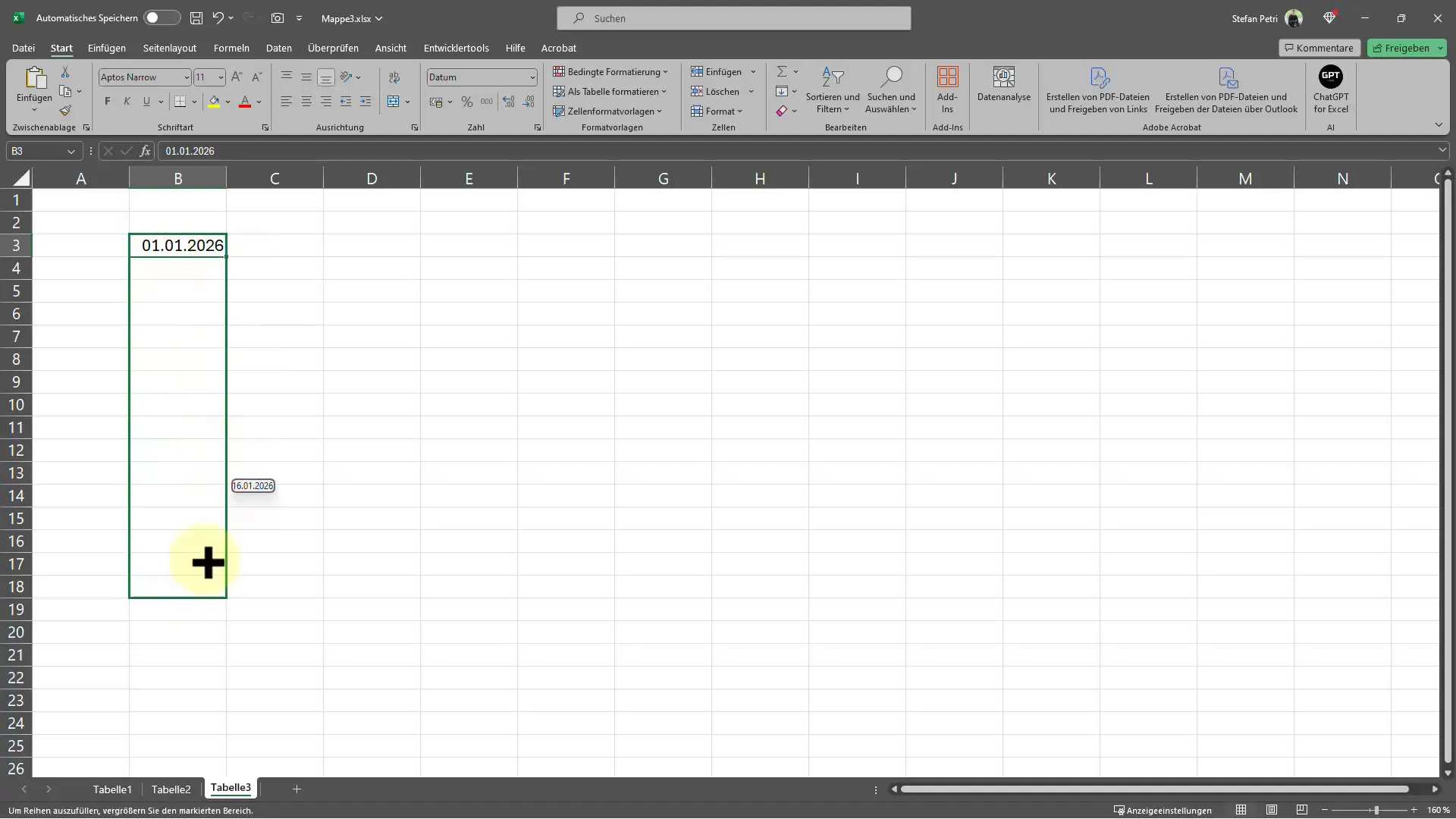
Otomatik Doldurma İçin Bitiş Tarihini Eklemek
Örneğin, belirli bir bitiş tarihine, örneğin 1.1.2030'a kadar bir veri serisi oluşturmak istediğinizi varsayalım. Bunun için, "Başlat" sekmesine gidin. "Doldur" düğmesini bulun ve üzerine tıklayın. "Veri Serisi" seçeneğini seçin.
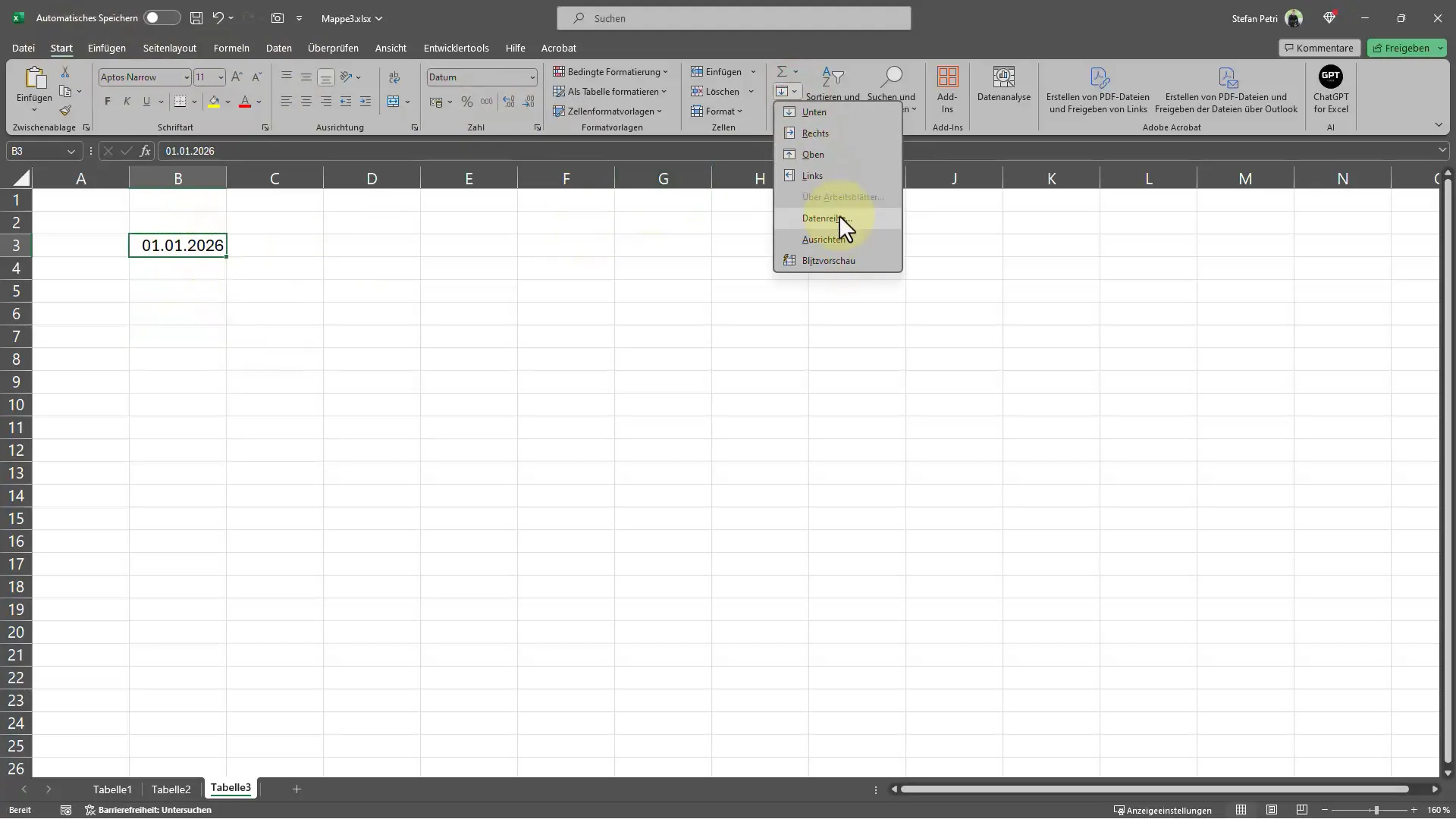
Şimdi, veri serisini hangi yönde oluşturmak istediğinizi belirleyin. Sütunlarda değerleri doldurmak istiyorsanız, "Sütun" seçeneğini seçin. Satırlarda değerleri doldurmak istiyorsanız, "Satır" seçeneğini seçin. Bitiş tarihini istenen değeri girin. Örneğimizde, bu 1.1.2030 olacaktır. Girilen bilgileri onaylayın ve Excel istenilen verileri otomatik olarak bu bitiş tarihine kadar dolduracaktır.
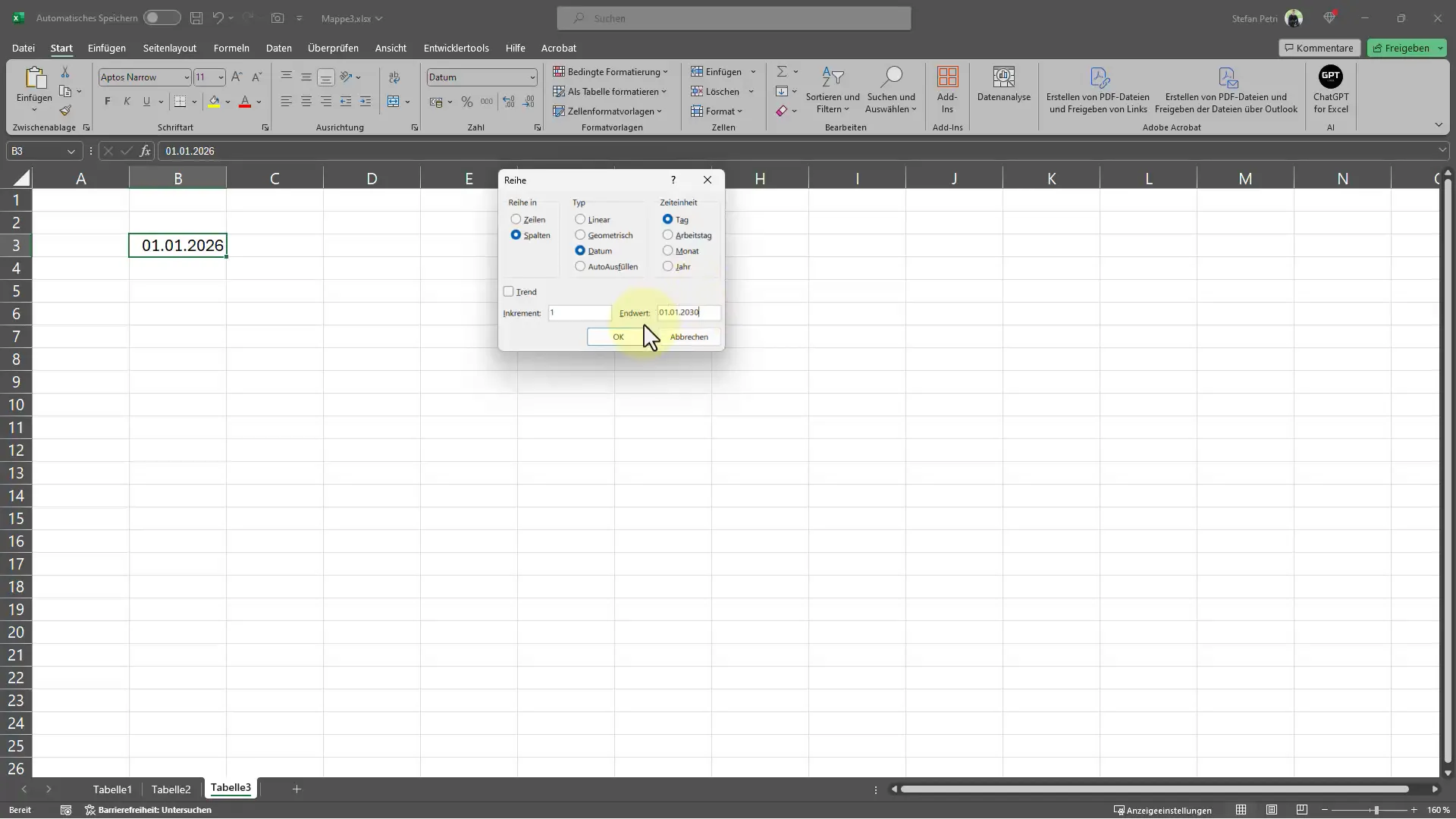
Sonuç aşağıdaki gibi görünecektir:
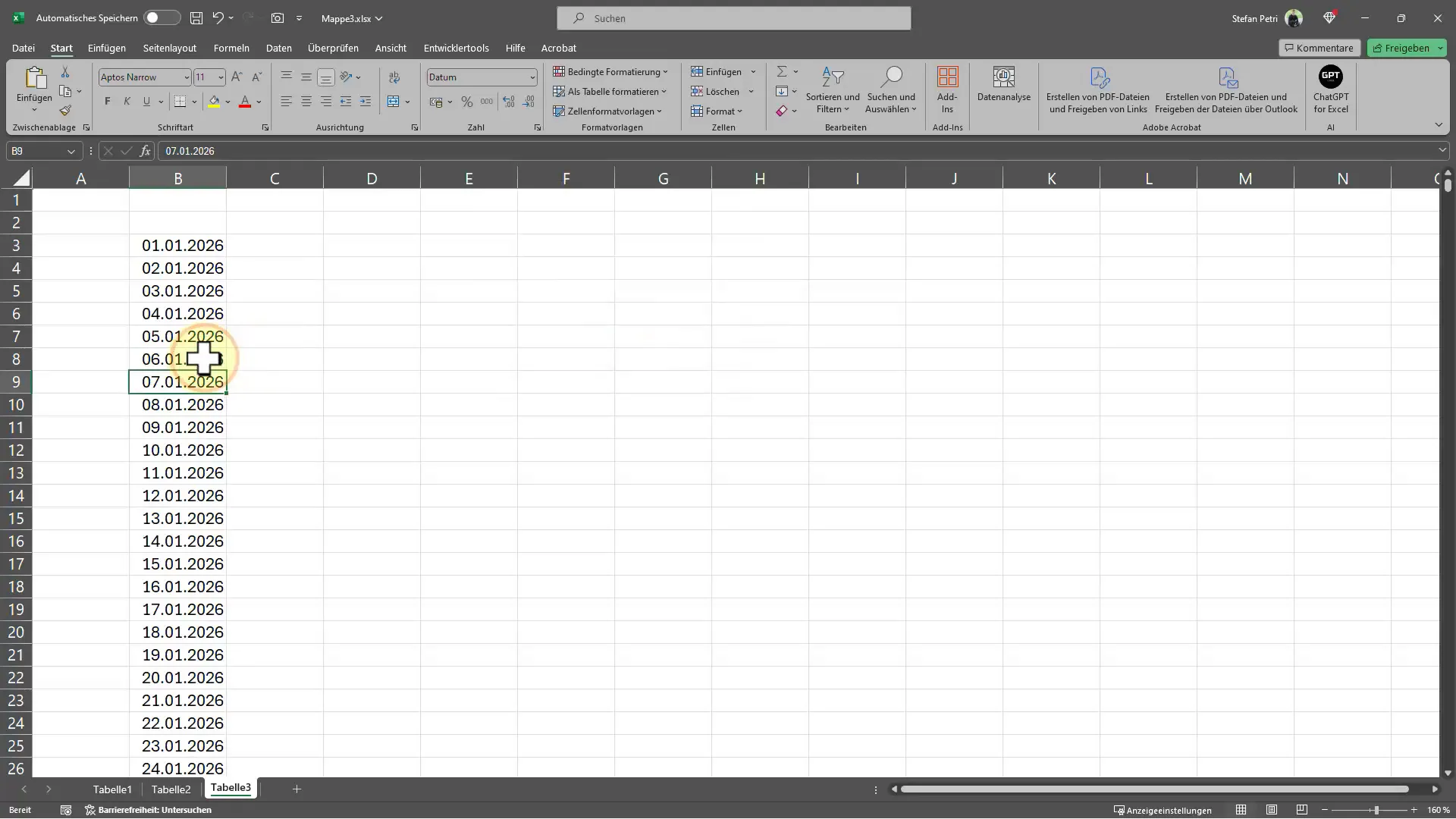
Geri Al ve Yönü Değiştir
Eğer verilerinizi bir sütunda değil de bir satırda doldurmak istiyorsanız, önceki adımları basitçe geri alabilirsiniz. Tekrar "Doldur" seçeneğine gidin, bu sefer "Veri Serisi"ni seçin ve istediğiniz yönu seçtiğinizden emin olun.
Özel Hücreler Eklemek
Diyelim ki, aynı zamanda sayılarla çalışmak istiyorsunuz. Örneğin A1 hücresine 1 gibi bir başlangıç sayısı girin. Tekrar "Veri Serisi"ne gidin, "Sütun" seçeneğini seçin ve ihtiyacınız olan bir bitiş hedefi belirleyin – bu durumda 8000.
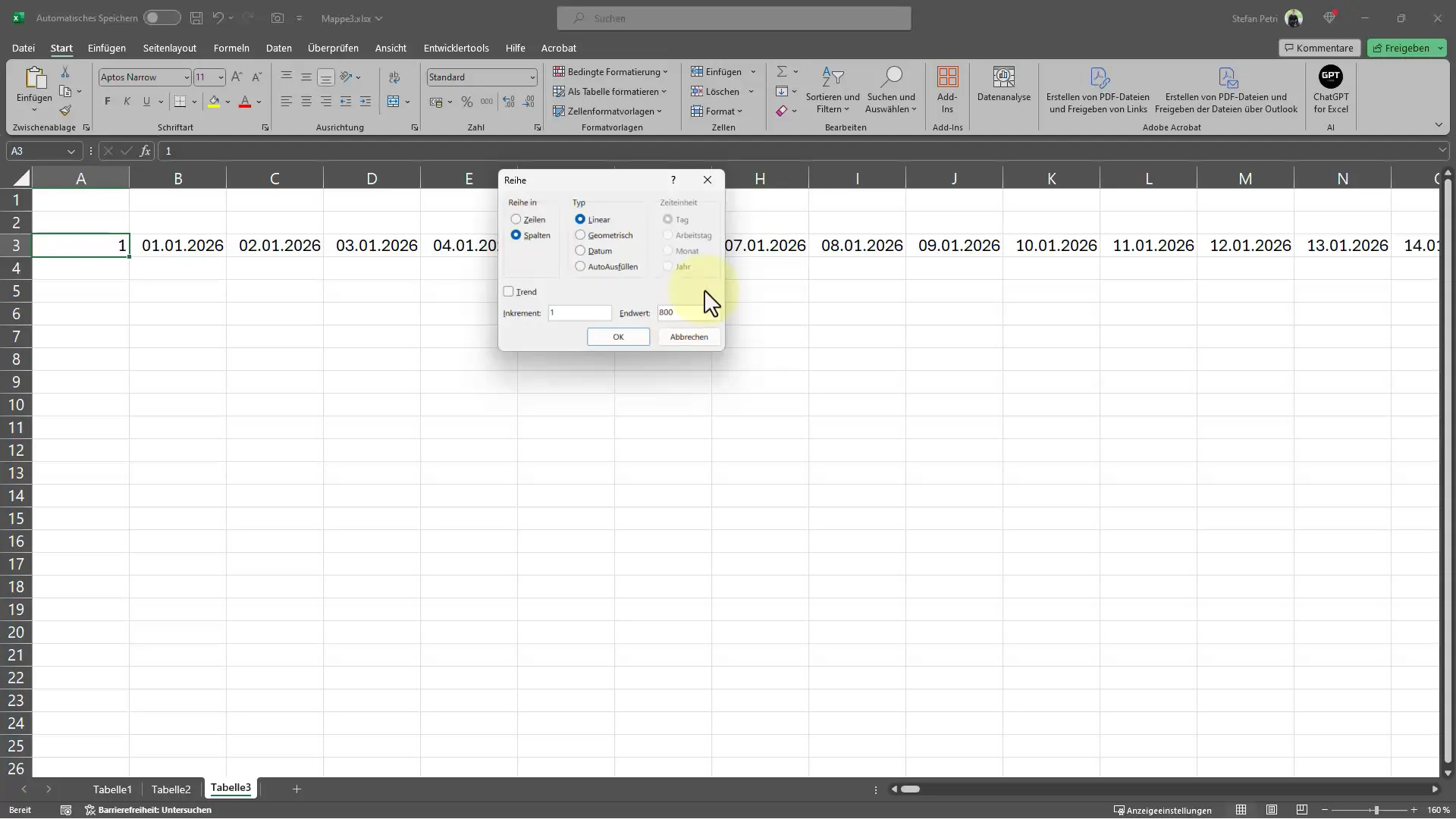
Sonuçları Kontrol Etme
Hücrelerin doğru şekilde doldurulup doldurulmadığını kontrol edin. Şimdi, belirlediğiniz son sayıya kadar tam bir sayı seriniz olmalı.
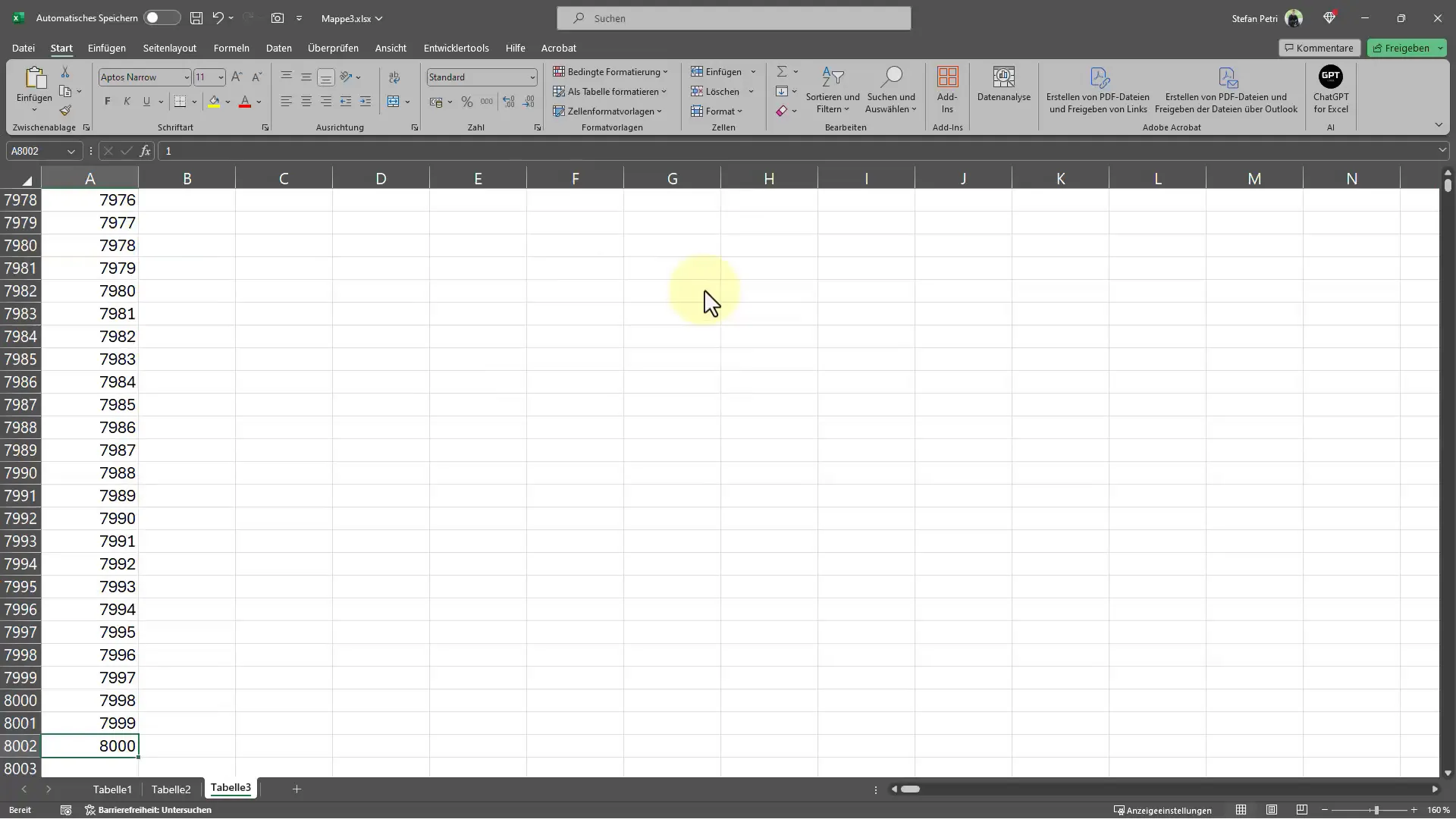
Uygulama Alanlarının Çeşitliliği
“Otomatik Doldurma” işlevinin sadece sayılar veya tarihlerle sınırlı olmadığını unutmayın. Metin dizileri veya diğer veri türlerini kullanarak işlevi daha etkili bir şekilde kullanabilirsiniz.
Excel'deki otomatik doldurma işlevi sayesinde çalışmanıza büyük verimlilik ve doğruluk katabilirsiniz. Bu, büyük veri miktarlarını işlemek ve düzenlemek için size yardımcı olabilecek basit ama son derece kullanışlı bir araçtır. Bu adımları düzenli olarak uygulayarak Excel'de değerli bir beceri kazanabilirsiniz.
Sık Sorulan Sorular
Excel'de verileri nasıl otomatik doldururum? Başlangıç değerini bir hücreye girin ve doldurma kutusunu aşağı veya yan tarafa sürükleyin.
Belirli bir bitiş tarihine kadar verileri otomatik olarak doldurabilir miyim? Evet, doldurma menüsünde "Veri Serisi" işlevini kullanın ve istediğiniz bitiş tarihini girin.
Sayılar ve veriler dışında başka veri tiplerini de Excel'de otomatik olarak doldurabilir miyim? Evet, Excel'de metin dizileri veya diğer değerleri de otomatik olarak doldurabilirsiniz.
Doldurmayı nasıl geri alabilirim? "Geri Al" işlevini kullanabilir veya yönü değiştirmek için adımları tekrar uygulayabilirsiniz.


